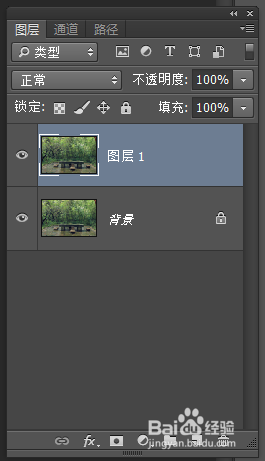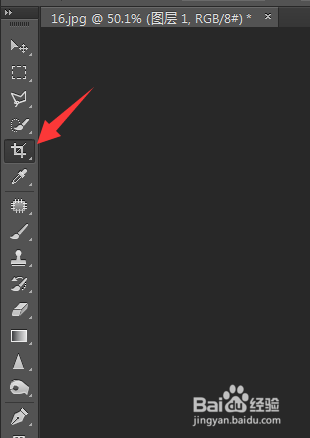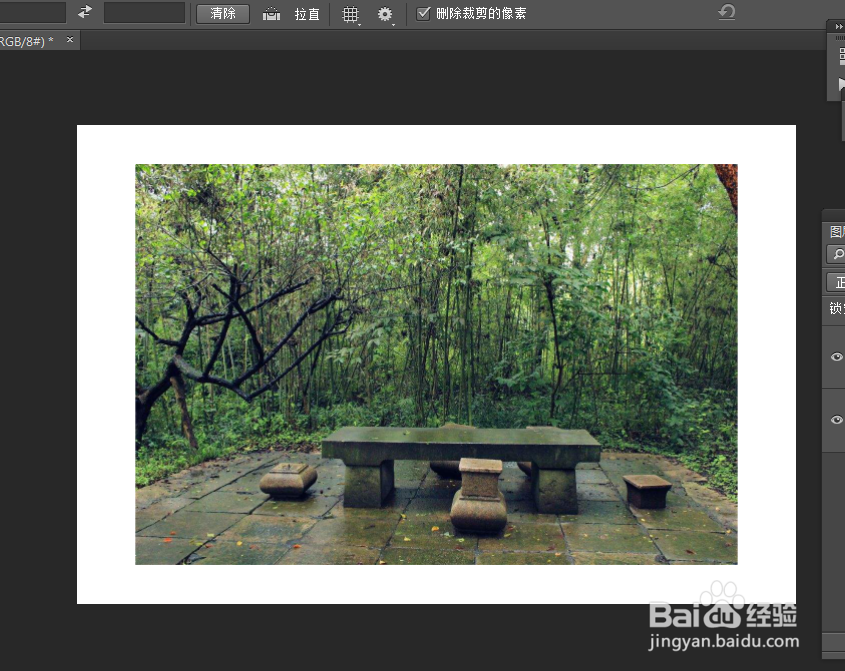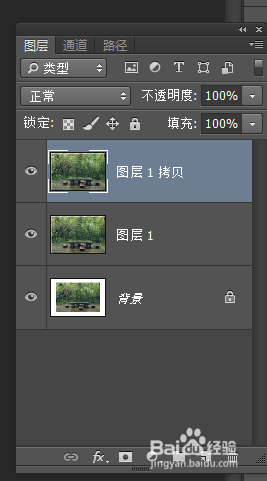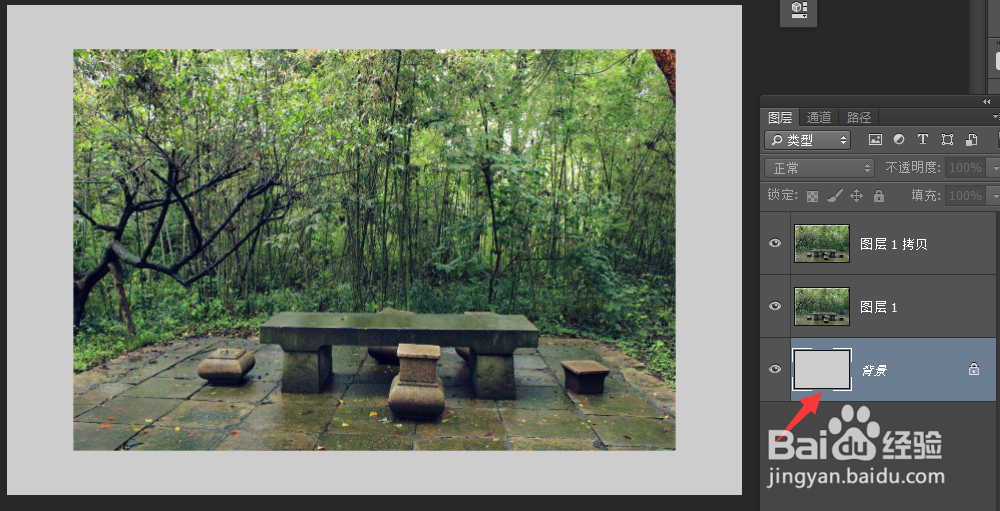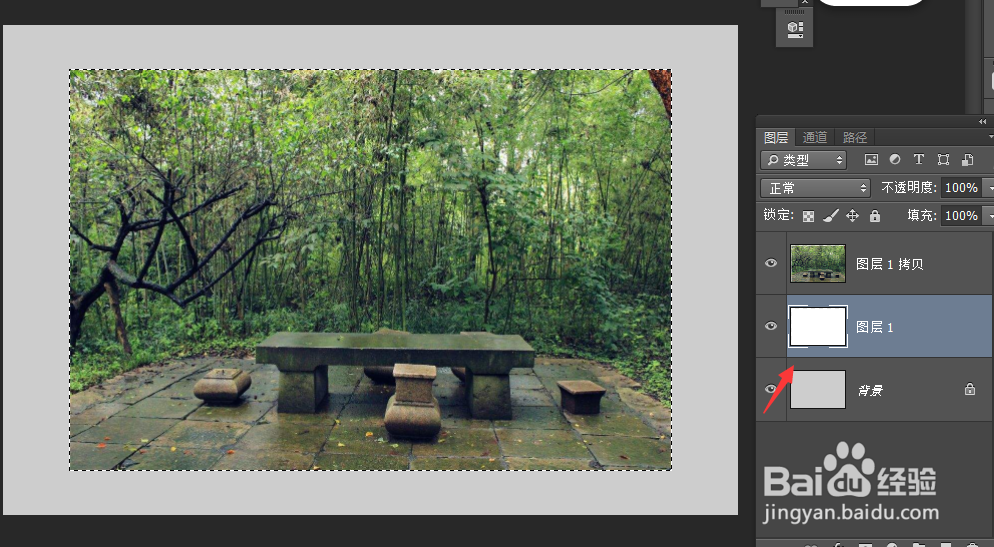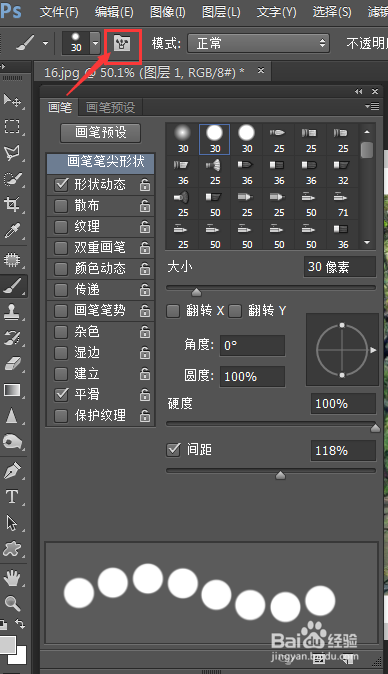PS怎么用画笔工具制作邮票边框
1、首先用PS打开一张图片素材,我们要为这张图片制作邮票边框,把这张图片复制一层。
2、用裁剪工具把图片的边框拖动放大一圈,效果如下图所示:
3、再把图片复制一层,把最下方的背景层填充成灰色。
4、把倒数第二层填充成白色,并将它通过自由变换,按CTRL+T,扩大一圈,照片有白边框效果,如下图所示:
5、接下来我们要设置一下笔画,笔头形状为硬边圆形,调整一下它的间距,使一个一个圆有点分开的距离,如图:
6、把画笔调到适合大小,按SHIFT用画笔在边框画直线,注意画的位置,就会出现半圆的效果了,四边都画好后,邮票的边框效果完成。
声明:本网站引用、摘录或转载内容仅供网站访问者交流或参考,不代表本站立场,如存在版权或非法内容,请联系站长删除,联系邮箱:site.kefu@qq.com。
阅读量:40
阅读量:52
阅读量:72
阅读量:85
阅读量:76